
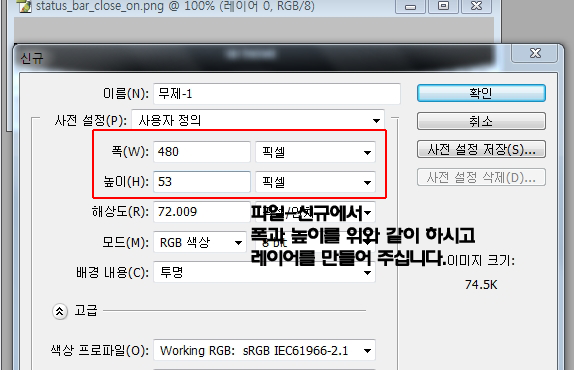
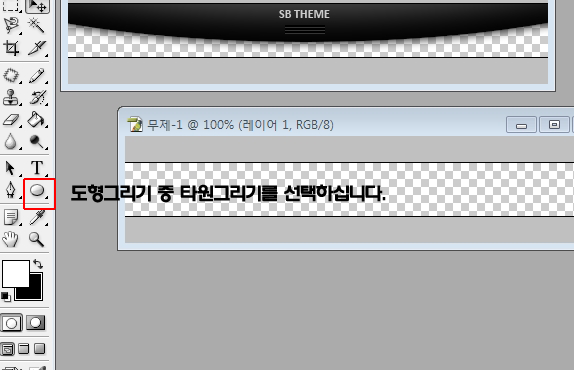





안녕하세요, 소소한 작업담당의 또카라미입니다.
소소한 작업 한개 소개할려구요^^
close-on Bar가 무엇이냐!!!

바로 이 물건이지요^^ 퀵패널을 내리고 올릴때 쓰는^^
저 까무잡잡하고 둥그스럼하고 간지나는 물건을 어케 만들었는고...
왠지 저 부분을 커스터마이징하고 싶다...라는 생각을 하다가 만들어 보았지요ㅋㅋㅋ;;
준비물 : 포토샵(저같은경우는 Adobe Photoshop CS를 사용중입니다)
바로 포토샵을 켭니다!!

1. 먼저 신규 파일에서 레이어 크기에 맞게 설정을 하신후 레이어를 만들어 봅시다.

2. 그 다음 옆의 도구창에서 도형그리기 중에서 타원그리기를 선택합니다!

3. 규님것과 비슷하게 타원을 레이어 바깥으로 삐져나게 그려줍니다. (시꺼먼게 투박하게 생겼죠?)

4. 혼합옵션에 들어가 주셔서 그림자효과와 그라디언트 오버레이를 선택해봅니다.
먼가 좀 다듬어진 느낌이 들면서 규님것고 비슷하게 되었죠???( 뽀하하하하하;;)
그래도 뭔가 부족한 기분입니다. 까무잡잡하게 한번 만들어 봅시다.
일단, 이 상태에서는 채도변화가 어려우니 png파일로 저장했다가 다시 불러옵니다!!

5. 위와 같이 선택색상에서 중간색 - 검정 부분을 조절해서 검은 정도를 적당히 설정해 줍니다.
(이제 많이 비슷하다 그쵸?;; 제생각인가요..)

6. 마지막으로 글씨를 넣어주거나 꾸며서 커스터마이징 완성!(한 50%는 비슷하잖아요ㅜㅜㅜㅜ)
적용스샷입니다^^

꾸엑꾸엑~~~ 나름 쓸만하게 만들어 졌군요^^
저는 규님빠돌이라서 이런거나 따라해보곤합니다^^
저부분을 바꿔보고싶은셨던 분들은 따라서 한번 해보세요^^
물론 검은색뿐만아니라 다른 이쁜색들도 같은방법으로 만들어 지겠죠??ㅋㅋ
그럼 이만, 또카라미였슴돠(?)ㅋㅋ


